平常工作中经常遇到需要刻录光盘的地方想,习惯了Win7系统刻录功能的朋友,在初用win10系统时会很不习惯或者不会使用,特别是在没有安装刻录软件时如何刻录光盘呢 , 今天和大家分享一下win10刻盘过程:
【电脑怎么外接光驱 笔记本能刻录光盘吗】第一步:找到刻录光驱连接电脑 , 有自带刻录光驱的免去此步,装上空光盘 。

文章插图
文章插图
第一步
第二步:打开刻录光驱,此时会提醒光盘刻录模式,通常选择“用于CD/DVD播放机” , 选择错误有可能无法读取光盘 , 然后选择下一步进入空光盘 。

文章插图
文章插图
第二步
第三步:将要刻录的文件移动或复制到空光盘里
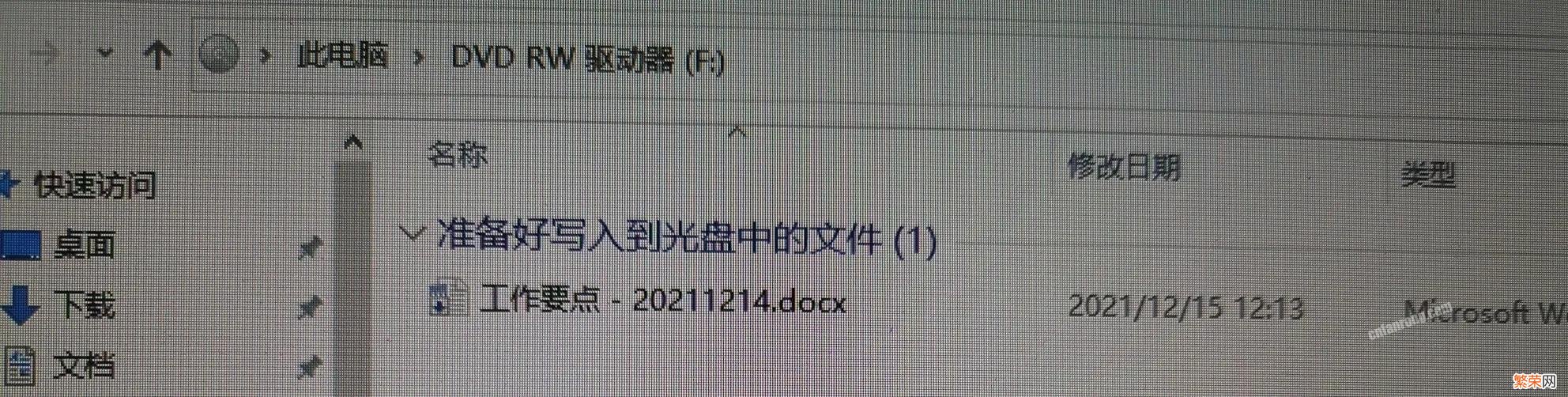
文章插图
文章插图
第三步
第四步:然后在上图空白界面右击鼠标,选择“刻录到光盘”
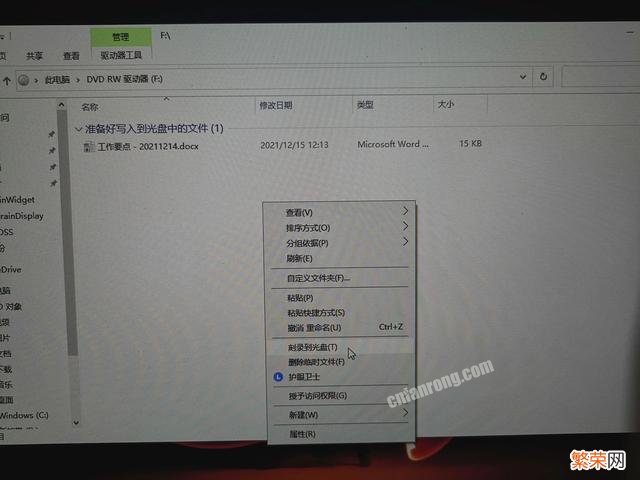
文章插图
文章插图
第四步
第五步:弹出刻录界面,选择刻录速度,直接点击“下一步”,进入刻录模式,刻录完毕后光盘会自动弹出

文章插图
文章插图
第五步
在刻录完后 , 可以插入光盘检查一下刻录是否成功 。
总的来说,win10刻录光盘还是比较简单,和win7最大不同在于刻录菜单隐藏 ,需点击右键后选择 。
- oppo A36长续航,高性价比 oppo a36性价比怎么样
- 怎么做腊八胡萝卜丝炒洋葱 腊八胡萝卜丝炒洋葱怎么做
- 男孩应该怎么培养会更好 男孩需要培养几方面
- 怎么挑选纯银吊坠
- 跨年夜怎么过才有仪式感? 跨年怎么过
- 怎么做彩砂瓶
- 错误代码0x32 win11系统更新0x80244018错误代码怎么回事
- 重置iPhone的方法 苹果怎么恢复出厂设置删除所有东西
- 切洋葱怎么不辣眼睛
- 密码箱被锁打开小窍门 密码箱忘记密码怎么开锁简单
